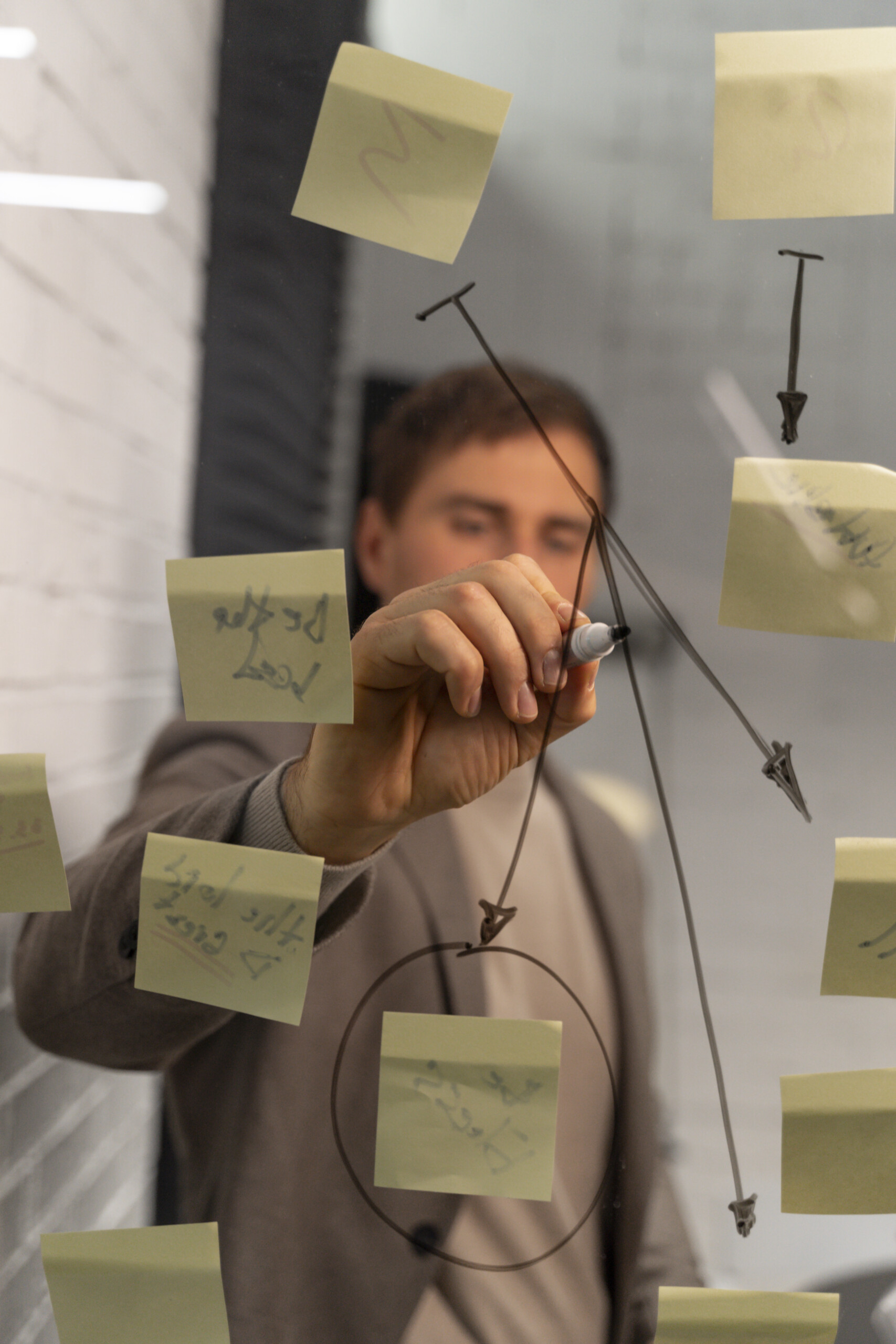Descubra como a automatização de tarefas no Excel pode aumentar sua produtividade e simplificar processos. Aprenda a criar macros e personalizar códigos VBA para otimizar suas rotinas diárias. Este guia completo fornecerá os fundamentos essenciais para começar a explorar o poder das macros e VBA no Excel.
O Que É VBA e Como Funciona no Excel
O VBA (Visual Basic for Applications) é a linguagem de programação por trás de todo o funcionamento do Excel. Através do VBA, todas as funções e fórmulas são executadas, desde funções básicas como SOMA e CONT.SE, até funções mais complexas que editam e formatam células.
- VBA é a linguagem de programação utilizada no Excel para executar funções e fórmulas.
- Permite a execução de funções básicas e complexas, incluindo edição e formatação de células.
Automatizando Tarefas no Excel com Macros e VBA
Neste artigo, vamos explorar como gravar macros e personalizar códigos VBA para automatizar tarefas no Excel. Através das macros, é possível aplicar formatação, preencher valores, criar gráficos, importar dados externos e muito mais.
- Gravar macros para automatizar sequências de ações no Excel.
- Personalizar códigos VBA para atender necessidades específicas de automação de tarefas.
- Exemplos de tarefas que podem ser automatizadas incluem formatação, preenchimento de valores, criação de gráficos e importação de dados externos.
Benefícios de Utilizar Macros e VBA no Excel
As vantagens de utilizar macros e VBA no Excel são inúmeras. Desde economia de tempo até maior consistência nas tarefas executadas, as macros oferecem benefícios significativos para a produtividade e qualidade do trabalho.
- Economia de tempo ao automatizar tarefas manuais e repetitivas.
- Aumento da produtividade ao focar em tarefas que exigem raciocínio em vez de operação.
- Maior consistência nas ações executadas, reduzindo erros humanos.
- Possibilidade de reutilização das macros, proporcionando eficiência em longo prazo.
Gravando Sua Primeira Macro no Excel
Vamos aprender a gravar macros na prática. Para isso, s
- Passo a passo para gravar a primeira macro no Excel.
- Demonstração prática de como iniciar a automação de tarefas com macros.
Gravando uma Macro no Excel
Ao gravar uma macro no Excel, você pode automatizar tarefas repetitivas e economizar tempo. Para isso, basta seguir alguns passos simples. Primeiramente, abra uma nova planilha no Excel e clique na aba Desenvolvedor. Em seguida, clique no botão Gravar Macro e dê um nome para sua macro. A partir desse ponto, todas as ações realizadas na planilha serão gravadas como uma macro.
- Automatização de tarefas repetitivas no Excel
- Economia de tempo no trabalho com planilhas
- Simplicidade na gravação de macros
Executando e Adicionando uma Macro
Após gravar a macro, você pode executá-la facilmente. Basta acessar a aba Desenvolvedor, clicar em Macros, selecionar a macro desejada e clicar em Executar. Além disso, é possível adicionar um botão de comando que executa a macro automaticamente quando clicado. Isso proporciona uma maneira conveniente de acionar a macro com apenas um clique.
- Facilidade na execução de macros no Excel
- Adição de botões de comando para automação de tarefas
- Simplificação do processo de execução de macros
Entendendo o Código VBA Gerado
Ao gravar uma macro, o Excel gera um código VBA nos bastidores para armazenar e executar aquelas ações. Esse código VBA pode ser visualizado e editado no ambiente de desenvolvimento VBA dentro do Excel. A estrutura básica de uma macro gravada é composta por um Sub, seguido pelo nome da macro e as ações gravadas como comandos VBA.
- Visualização e edição do código VBA gerado
- Ambiente de desenvolvimento VBA dentro do Excel
- Estrutura básica de uma macro gravada
Introdução ao VBA no Excel
O VBA (Visual Basic for Applications) é uma linguagem de programação que permite automatizar tarefas no Excel. Com o VBA, é possível criar e executar macros, que são sequências de comandos que automatizam ações repetitivas. Ao gravar uma macro, o Excel gera automaticamente o código VBA correspondente, que pode ser editado e personalizado para atender às necessidades específicas do usuário.
- Entenda o que é o VBA e como ele é utilizado no Excel
- Aprenda sobre a criação e execução de macros no Excel
- Explore a capacidade de personalização do código VBA gerado
Editando e Personalizando Macros
Após visualizar o código VBA gerado para uma macro, é possível editar e personalizar as ações gravadas. Por exemplo, ao invés de pintar células fixas A1 e A2, é possível referenciar a célula ativa para tornar a macro mais flexível. A edição e personalização das macros permitem adaptar as ações automatizadas de acordo com as necessidades específicas do usuário.
- Aprenda a editar e personalizar as macros no Excel
- Entenda como tornar as macros mais flexíveis e adaptáveis
- Explore exemplos práticos de edição de macros no VBA
Boas Práticas para Macros
Ao trabalhar com macros e VBA no Excel, é importante seguir algumas boas práticas para garantir a eficiência e a segurança do código. Dentre as boas práticas, estão dar nomes descritivos e intuitivos para as macros, comentar o código para futura referência, evitar seleções desnecessárias de células e intervalos, declarar todas as variáveis utilizadas, validar entradas e saídas de dados, ter cuidado com loops infinitos, fechar e salvar o Workbook após executar a macro, testar cada alteração realizada e manter backups frequentes do arquivo.
- Conheça as boas práticas para desenvolvimento de macros no Excel
- Aprenda a garantir a eficiência e segurança do código VBA
- Explore dicas para manter o código das macros organizado e funcional
Aprenda mais sobre Excel!
Para complementar seus estudos, recomendo o curso de Excel Iniciante da DNC, onde disponibilizamos 3 aulas 100% gratuitas pra você aproveitar e dar o primeiro passo na área.
Crie uma conta para obter acesso ao curso e dê o primeiro passo para alavancar sua carreira.
Conclusão
Ao dominar a criação e edição de macros, você estará apto a automatizar uma variedade de tarefas repetitivas no Excel, economizando tempo e aumentando a precisão. Além disso, o VBA oferece infinitas possibilidades de customização e integração com outros aplicativos, tornando-se uma ferramenta poderosa para aprimorar sua eficiência no uso do Excel.